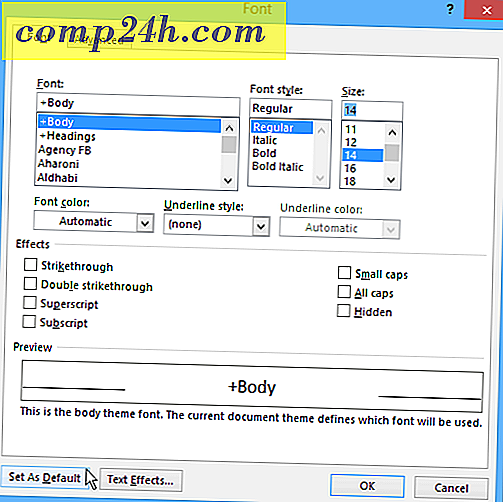Kuinka katkaista Cortanan käytöstä Windows 10: n vuosipäivänä
Digitaalinen avustaja Cortana otettiin käyttöön Windows 10: ssa, ja se on saanut useita päivityksiä Anniversary Edition -versiolla. Kaikki eivät kuitenkaan halua keskustella tietokoneen kanssa, vaan pikemminkin poistavat sen käytöstä. Näin on.
Huomaa: Microsoft lisää jatkuvasti uusia ominaisuuksia Cortanalle ja jotkin toiminnot saattavat muuttua. Tämä opetusohjelma kattaa viimeisimmän vuosipäivityksen version viimeisimmillä päivityksillä, jotka tämän julkaisun yhteydessä on KB3176934, joka julkaistiin eilen.
Poista Cortana Anniversary Edition käytöstä
Ensimmäinen asia on käynnistää Cortana ja avata Notebook ja valita Meistä luettelon yläosassa.

Napsauta sitten Microsoft-tilin sähköpostiosoitetta.

Valitse sitten kirjautumissuhde.

Jos haluat aloittaa Cortanan käytön myöhemmin, sinun on kirjauduttava jälleen Microsoft-tiliisi.
Voit tehdä tämän käynnistämällä Cortanan ja valitsemalla Notebook ja valitsemalla Kirjaudu sisään -painikkeen ja kirjautumalla tiliisi uudelleen Microsoft-tilisi sähköpostilla.

On syytä huomata, että tämä ei täysin estä Cortanaa (se toimii edelleen taustalla), mutta se poistaa Cortanan tärkeimmät toiminnot käytöstä. Se myös estää Cortanan keräämästä hakuhistoriasi ja muita henkilökohtaisia tietoja.
Cortana käyttää edelleen hakutoimintoja paikallisesti, koska se on oletushakutoiminto ja käynnistää sovelluksia. Kuitenkin saattaa olla joitain asioita, joita se ei voi tehdä, esimerkiksi lähettää sähköpostia. Jos haluat käyttää tällaisia ominaisuuksia ja muita, jotka saavat käytöstä poistumisen, sinun on kirjauduttava sisään.

Lisätietoja Windows 10: n digitaalisesta avustajasta kannattaa tutustua Cortanan artikkeleidemme arkistoon.
Mikä sinun on? Käytätkö Cortanaa Windows 10 -tietokoneessa vai irrotatko sen ja käytätkö sitä mihinkään? Kerro meille alla olevissa huomautuksissa.